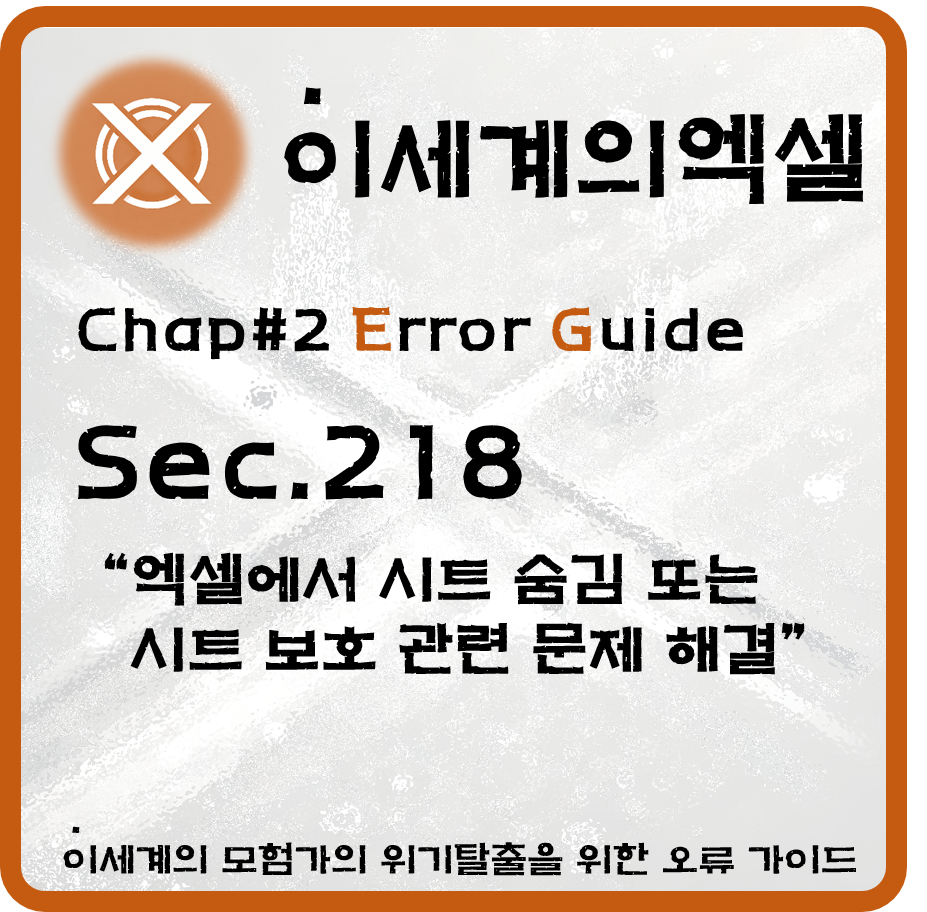
본 글은 엑셀에서 시트 숨김 기능과 시트 보호 기능을 올바르게 활용하고, 발생 가능한 문제를 신속히 해결할 수 있도록 상세한 절차와 실무 팁을 제공하여 업무 효율과 데이터 보안을 동시에 달성하도록 돕는 것을 목적으로 한다.
1. 시트 숨김 및 보호의 기본 개념
엑셀 파일은 하나 이상의 워크시트로 구성되며, 각 시트에 입력된 데이터가 업무 전반에 영향을 준다. 그러나 모든 시트가 항상 노출될 필요는 없다. 민감 정보가 포함된 시트는 숨김 처리하여 불필요한 접근을 차단할 수 있다. 또한 단순 조회용 시트는 보호를 걸어 사용자가 셀을 임의로 수정하지 못하게 해야 데이터 무결성을 지킬 수 있다. 두 기능 모두 데이터 유출 방지와 오류 방지라는 공통 목적이 있지만, 작동 방식과 세부 옵션이 다르다. 본 절에서는 해당 기능의 정의, 사용 이유, 제공되는 옵션을 구조적으로 설명한다.
시트 숨김은 화면에서 시트를 비가시화하지만 파일 내부에는 데이터가 그대로 남아 있는 상태이다. 반면 시트 보호는 시트를 보여 주되 사용자 편집권한을 제한한다. 즉 숨김은 가시성, 보호는 편집권 통제 기능이다. 이 차이를 확실히 인지해야 문제 발생 시 올바른 솔루션을 적용할 수 있다.
2. 시트 숨김 기능의 세 가지 단계
| 숨김 단계 | 적용 방법 | 해제 난이도 | 주요 용도 |
|---|---|---|---|
| Hide(일반 숨김) | 시트 탭에서 우클릭 → 숨기기 | 쉬움(리본 > 숨기기 취소) | 단순 임시 비표시, 보고서 간소화 |
| VeryHidden | VBA 즉시 창에서 Sheets("A").Visible = xlSheetVeryHidden |
중간(VBA 필요) | 공식 양식에서 매크로로만 제어되는 내부 시트 |
| 개체 숨김 | 워크시트 자체가 아니라 ListObject·도형·차트 개체를 숨김 |
케이스별 | UI 미니멀리즘, 대시보드 인터랙션 |
VeryHidden 단계는 VBA Editor를 거치지 않는 일반 사용자가 시트를 복원할 수 없게 한다. Excel 365 또는 Office LTSC 환경에서는 열기 이벤트를 활용해 파일 실행 시 자동으로 시트를 숨기고 특정 자격 조건이 충족되면만 표시하도록 설정하면 보안이 한층 강화된다. 단, 매크로 보안 정책이 ‘고급’ 이상일 때 경고가 발생하므로 전사 기준에 부합하는지 반드시 확인해야 한다.
3. 시트 숨김 문제 해결 절차
시트를 숨겼는데 다시 표시되지 않거나, 분명히 숨기지 않았는데 시트가 보이지 않는 경우는 실무에서 자주 발생한다. 대표 원인과 해결 방안을 단계별로 정리하였다.
| 증상 | 원인 | 해결 절차 |
|---|---|---|
| 탭에서 시트가 보이지 않는다. | 일반 숨김 상태 | 리본 > 표시 > 숨기기 취소 대화상자에서 시트 선택 |
| 숨기기 취소 목록에 시트가 없다. | VeryHidden 처리됨 | Alt + F11 → VBA 즉시 창 → ?Sheets(1).Visible 확인 후 = -1로 변경 |
| 매크로 종료 시 자동으로 다시 숨겨진다. | Workbook_BeforeClose 이벤트에 숨김 코드 존재 | VBA 편집기에서 해당 이벤트 주석 처리 또는 조건문 수정 |
| 암호화된 매크로로 접근 불가 | VBA 프로젝트 잠금 | 담당 개발자에게 암호 요청 또는 관리 프로세스 준수 |
팁: VBA를 사용하지 않고 VeryHidden을 해제하려면 무료 외부 도구 사용을 고려할 수 있으나 보안 위반 소지가 있다. 회사 정책이 허용하지 않는다면 반드시 IT 부서 승인 절차를 거쳐야 한다.
4. 시트 보호 설정 및 해제
시트 보호는 셀 편집, 행·열 삽입, 서식 변경 등 개별 권한을 세분화하여 관리할 수 있는 강력한 방어 장치이다. 기본 절차는 다음과 같다.
- 리본 > 검토 > 시트 보호를 클릭한다.
- 암호를 설정한다(선택 사항). 암호를 설정하면 해제 시 동일 암호가 필요하다.
- 사용자에게 허용할 동작(예: 필터 사용, 피벗 테이블 편집)을 체크한다.
- 확인을 누르면 시트가 보호 상태가 된다.
보호를 해제하려면 위 메뉴에서 시트 보호 해제를 선택하고 암호를 입력하면 된다. 단, 암호를 분실한 경우 복구가 난해하므로 사내 규정에 따라 별도 보관소에 관리해야 한다.
5. 시트 보호 암호 분실 시 대응 전략
불가피하게 암호를 잃어버렸다면 다음 두 가지 접근이 있다. 첫째, VBA 해시 상호 변환을 이용하는 방법이다. 엑셀은 SHA-512가 아닌 간이 해시를 사용하므로 특정 알고리즘으로 충돌 값을 찾아 복구가 가능하다. 둘째, 오픈소스 기반 복구 스크립트를 실행하여 보호 해제를 시도하는 방법이다. 그러나 이는 파일 무결성을 훼손할 위험이 있다. 회계·인사와 같은 민감 데이터는 IT 보안 팀 승인을 얻은 뒤 수행해야 한다.
암호 분실을 예방하려면 시트 보호 암호를 파일 자체 암호와 분리하여 관리하고, 사내 암호 금고(예: KeePass, Password Manager)나 2인 승인 정책을 적용하는 것이 바람직하다.
6. 시트 보호 시 발생하는 대표 오류와 해결책
| 오류 메시지·현상 | 원인 | 해결 방안 |
|---|---|---|
| “셀이나 차트가 보호되어 있어 해당 작업을 수행할 수 없습니다” | 사용자가 셀 서식을 변경하려 함 | 보호 해제 후 변경하거나, 보호 옵션에서 서식 변경 허용 체크 |
| 모든 스크롤이 비활성화 | 시트 전역 보호 + 틀 고정 불일치 | 틀 고정 해제 후 보호 재설정 |
| 데이터 유효성 드롭다운 사용 불가 | Objects 편집 비허용 |
보호 시 개체 편집 허용 옵션 체크 |
7. 시트 숨김과 보호를 병행할 때 주의사항
시트를 숨겨 놓은 상태에서도 보호는 여전히 적용된다는 점을 잊지 말아야 한다. 예컨대 서식용 내부 시트를 VeryHidden 처리하고 보호까지 걸면, 매크로가 내부 데이터를 수정할 때 오류가 발생할 수 있다. 따라서 숨김 시트는 쓰기 가능 상태로 두고, 외부 노출 시트만 보호를 적용하는 것이 안전하다. 반대로 보고용 시트는 숨김 필요 없이 보호만 걸어 사용자가 값 변경을 시도해도 오류 메시지로 차단되도록 구성한다.
또한 파일 암호화(파일 > 정보 > 암호 설정)와 시트 보호를 동시에 사용하면 사용자 인증 단계가 이중화되어 보안성은 높아지나, 파일이 손상되면 복구 난이도가 급격히 상승한다. 기업 환경에서는 DRM, IRM 솔루션과 엑셀 자체 암호화를 병용하는지 여부를 좋게 따져야 한다.
8. 실무 예시: 월간 재무 보고서 템플릿 설계
회계 부서에서는 매월 총 18개의 시트를 활용해 손익계산서, 대차대조표, 세부 계정 분석표 등을 작성한다. 다음과 같은 구조를 설계하면 업무 효율과 보안을 동시에 확보할 수 있다.
| 시트 명 | 상태 | 보호 옵션 | 메모 |
|---|---|---|---|
| 00_Setting | VeryHidden | 보호 해제(매크로 접근) | 경로, 버전, 보고 날짜 저장 |
| 01_RawData | 숨김 | 보호 무암호 | ERP 추출 CSV 가져오기 |
| 02_PL | 표시 | 필터 허용, 셀 편집 금지 | 손익계산서 |
| 03_BS | 표시 | 피벗 테이블 사용 허용 | 대차대조표 |
| 99_Log | VeryHidden | 보호 해제 | 수정 히스토리 기록 |
팁: 매크로에서 Application.ScreenUpdating = False를 먼저 선언하면 숨김/보호 상태를 토글할 때 화면 깜빡임이 사라져 사용자 경험이 개선된다.
9. 모범 사례 및 관리 프로세스
- 버전 레이블을
YYYYMM_REV형식으로 제목 시트에 표현하여 파일 오버라이드 사고를 예방한다. - 시트 보호 암호는 부서장·검증 담당자 2인 이상이 동시에 보유한다.
- 정기 백업은 OneDrive 보안 폴더 또는 사내 NAS WORM 영역에 저장한다.
- 매크로 서명 인증서를 배포해 ‘알 수 없는 게시자’ 경고를 제거한다.
- VBA 코드에서 오류 처리 루틴을 반드시 작성해 보호 해제 실패 시 로그에 남도록 한다.
FAQ
- Q1. VeryHidden 시트를 다른 사용자가 강제로 보는 것을 완벽히 막을 수 있는가?
- VBA 암호와 파일 암호화를 병용해도 전문 디컴파일러를 사용하면 복구 가능성이 존재한다. 법적·윤리적 보호가 최종 방어선이다.
- Q2. 시트 보호 암호를 자주 바꾸어야 하는가?
- 정보보안 규정에 따라 최소 6개월 주기를 권장한다. 보호 암호 변경 후 관련 문서는 즉시 업데이트해야 한다.
- Q3. Google Sheets로 변환하면 시트 숨김과 보호가 그대로 유지되는가?
- 일반 숨김은 유지되나 VeryHidden 속성은 Google Sheets에 존재하지 않는다. 보호 범위도 일부 옵션이 달라지므로 마이그레이션 체크리스트를 작성해야 한다.
- Q4. Power Query가 보호 시트에 데이터를 쓸 수 없는 문제 해결 방법은?
- 쿼리 완료 이벤트에서 자동으로 보호를 잠시 해제 후 다시 거는 매크로를 동작시키거나, 대상 시트를 숨김+미보호로 분리한다.
- Q5. 시트 보호 중 특정 셀만 입력가능하게 하려면?
- 보호 설정 전에 Ctrl + 1 → 셀 서식 → 보호 탭에서 ‘잠금’ 체크를 해제한 뒤, 시트를 보호한다.
'#3 이세계 필수 엑셀 가이드' 카테고리의 다른 글
| 엑셀에서 하이퍼링크 일괄 제거 방법 (0) | 2025.06.25 |
|---|---|
| 엑셀에서 하이퍼링크 클릭이 안될 때 대처 (1) | 2025.06.24 |
| 엑셀에서 행 숨기기 또는 숨기기 취소가 안될 때 해결 (0) | 2025.06.22 |
| 엑셀에서 행 또는 열 삽입/삭제가 안될 때 (0) | 2025.06.21 |
| 엑셀에서 시트 복사가 안될 때(이동/복사 문제) 해결 (0) | 2025.06.20 |



